随着电脑使用的时间变长,磁盘上的垃圾也随着增多,但是重装系统又太过麻烦,这种情况我们就能通过Win7系统自带的磁盘清理功能来清理垃圾了。下面小编给大家带来清理win7系统盘方法步骤。
工具/原料:
系统版本:windows7系统
品牌型号:华硕vivobook14
方法/步骤:
选择磁盘自动清理:
1、在附件文件中找到系统工具的文件夹,然后选择磁盘清理。
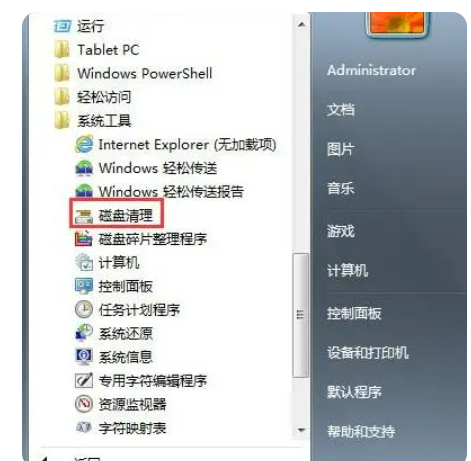
2、接着我们会看到下图所示的一个界面,点击确定以清理C盘.
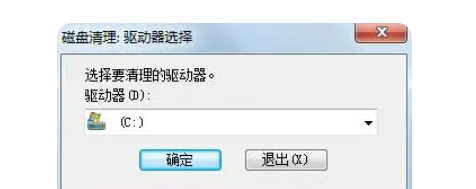
4、点击确定之后系统就会自动帮我们整理C盘上的垃圾文件了,所需时间根据你电脑的垃圾文件多少决定。

5、系统整理好文件后,选择自己需要清除的垃圾文件即可,如果你不确定哪些是否垃圾文件,直接按默认选项清理即可。
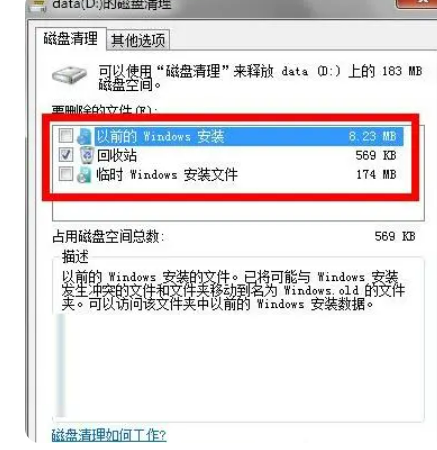
6、这个时候系统就会自动帮你清理磁盘上的垃圾文件了。
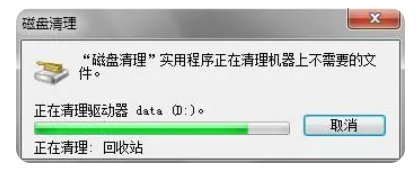
总结:
1、在附件文件中找到系统工具的文件夹,然后选择磁盘清理。
2、接着我们会看到下图所示的一个界面,点击确定以清理C盘.
3、点击确定之后系统就会自动帮我们整理C盘上的垃圾文件了,所需时间根据你电脑的垃圾文件多少决定。